关于音频播客模板
mimoLive有一个伟大的功能,可以和世界各地的朋友录制播客:mimoCall。这是一种摩擦更少的Skype。只要给你的朋友发送一个 URL mimoLive可以单独录制你和你的朋友,所以你可以在Garageband、Logic、Audacity或任何其他多轨编辑软件中尽情编辑。
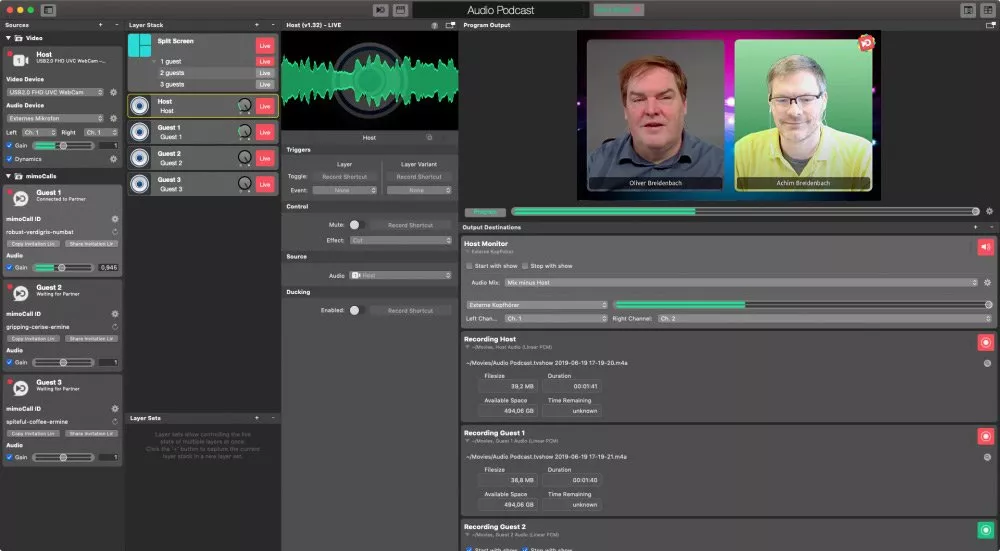
mimoLive音频播客模板拥有你和1到3个远程嘉宾录制音频播客所需的一切。在本教程中,你将学习如何开始,以及如何根据你的需要定制它。
先决条件
来宾将使用浏览器通过 mimoCall 拨打电话。理想情况下,他们应该有一个耳机和一个摄像头。此模板不会录制视频,但你们看到对方会更容易交谈。
mimoCall 的 Boinx Connect 帐户
要使用mimoCall,你需要在mimoLive首选项中设置一个Boinx Connect账户。请阅读 Boinx连接 了解更多关于如何创建和登录您的Boinx Connect帐户的信息。你的客人不需要Boinx Connect帐户来加入mimoCall。只有主人需要该帐户来创建mimoCall。
模板元素
资料来源
- 摄像机信号源(视频信号源)
mimoLive 的视频源是一个多功能输入端,支持各种视频和音频设备,从内置网络摄像头和 USB 捕捉软件到专业 HDMI 和 SDI 接口。本手册的这一部分将指导您连接和配置视频源,包括数码单反相机、网络摄像头、屏幕采集卡和采集卡,以便将实时视频集成到制作中。 - mimoCall来源
mimoLive 上的 mimoCall 允许远程嘉宾加入您的直播流进行采访或小组讨论。在 mimoLive 中设置 mimoCall 源,与嘉宾共享 URL,他们就可以通过网络浏览器连接。此功能可确保将远程视频和音频无缝集成到您的直播制作中。
分层
- 分屏层
mimoLive 分屏层允许您为现场直播创建动态布局,同时展示多个视频源。这非常适合采访、小组讨论和需要在屏幕上同时显示多个视角或参与者的活动。通过广泛的自定义选项,您可以为 [...] 实现完美而专业的演示。 - 只有音频层
纯音频层将音频源、视频源、媒体文件源或媒体播放列表源的音频输入注入程序输出。激活时,其预览会显示输入音频信号的波形。拖动音频源、[...] 时,将自动添加纯音频层。
输出目的地
- 音频辅助输出
将音频输出发送到音频设备 使用 mimoLive 创建的新文档会自动添加音频辅助输出目的地,名为音频监视器,允许您将音频混音路由到特定的音频输出设备。您可以使用 [...] 添加其他音频辅助输出目的地,将任何需要的音频混音路由到相同的音频输出设备。 - 文件录制到磁盘(ISO 录制)
使用录制到磁盘功能,您可以轻松地将 mimoLive 制作录制到本地磁盘。这对于想要备份直播流的用户或想要在日后编辑视频的用户特别有用。您可以选择不同的输出编解码器,如 h.264、多种苹果 [...] 。
使用音频播客模板创建一个新文件
- 启动mimoLive。新文件窗口会打开,让你选择一个模板或从最近打开的文件中选择。如果你没有看到「新文件」窗口,请在主菜单中选择「mimoLive > New...」。
- 在模板列表中找到 "音频播客 "模板并选择它。在 "新文档 "窗口的底部将打开一个工作表,显示其他选项。
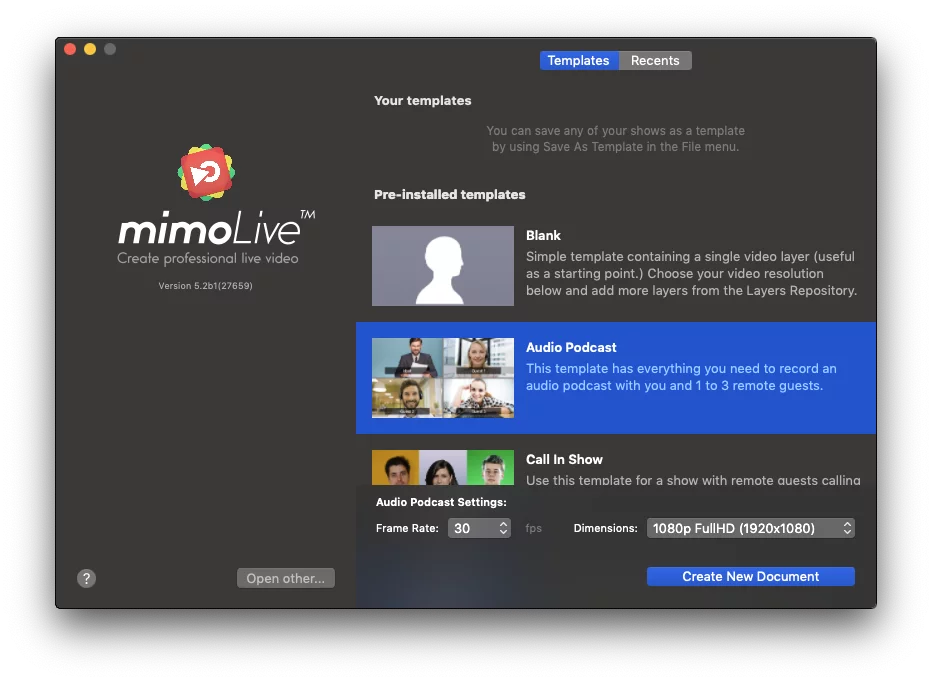
- 即使你不打算录制或流传视频,你也需要指定视频帧率和尺寸。由于你不打算使用它,选择30的帧率和720p的高清格式,以尽量减少运行文件所需的处理器功率。
- 点击右下角的 "创建新文件 "按钮。一个新的 mimoLive 文档窗口 将打开。
配置音频播客节目
你刚刚创建的文件可以用来记录一个主机和最多3个远程客人。在你开始之前,你需要设置一些东西。
设置主机话筒和摄像机
对于录制音频播客,建议使用一个合适的麦克风和耳机。摄像机是有用的,这样你的客人就可以看到你。
- 在文档窗口的左侧,你会发现 "来源"。在顶部有一个标有 "主机 "的源,它是你的音频和视频。
- 从各自的弹出菜单中选择摄像头和麦克风
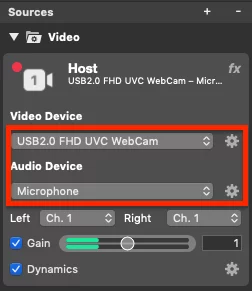
- mimoLive通常以立体声操作。根据你的源设备,你可能要把左右两边的音频通道设置为同一个输入设备通道,以获得两边的音频。
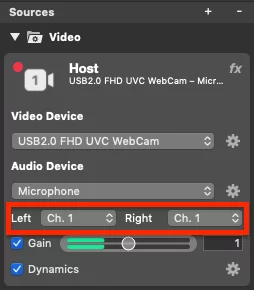
设置耳机
由于你想听到你的客人在说什么,我们需要为你的耳机设置一个音频信号。
- 在文件窗口的最右边一栏是输出目的地。找到写着 "主机监控 "的那个。
- 选择你的耳机所连接的音频设备。
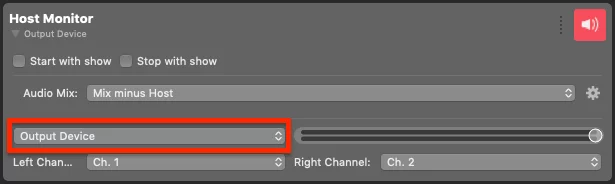
混合-减去
这个输出的配置是为了让你能听到客人的声音,而不是你自己的声音。这就是所谓的 "混合减法 "设置。同样地,你的客人也只能听到你和其他客人的声音。
- 检查 "主机监控输出目的地 "右上角的图标,确保输出是实时的。
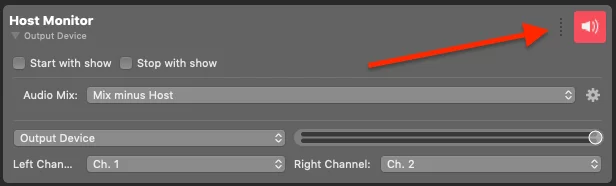
输出目的地状态灰色:
输出目的地没有正确设置。也许选定的设备不可用。
绿色:输出目的地已完全配置好,准备使用。
红色:输出目的地是活的。
检查主机音频电平
一旦你的客人连接好了,你可能想检查一下主持人的音频水平,并调整它们,使每个人都以差不多的音量说话。
- 要想在主机监听中听到自己和客人的声音,你可以暂时将你的音频混合从 "混合减去主机 "切换到 "节目混合":
邀请客人
你的客人应该有一个浏览器,一个好的麦克风和耳机,以获得最佳效果。
每个客人都有一个mimoCall来源,在左边的来源栏中标示为「客人1」到「客人3」。对你要邀请的每个客人重复以下程序,为下一个客人移到下一个客人源。
当你打开文件时,mimoLive会自动为你创造新的独特的mimoCall IDs。
- 点击 分享邀请函链接 感谢分享邀请 URL 与你的客人。
- 点击进入 复制邀请函链接 来复制mimoCall URL 到你的剪贴板。
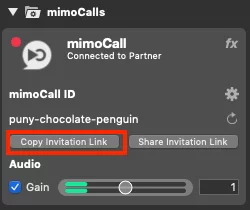
您的客人在连接后将在他们的浏览器中看到以下内容:
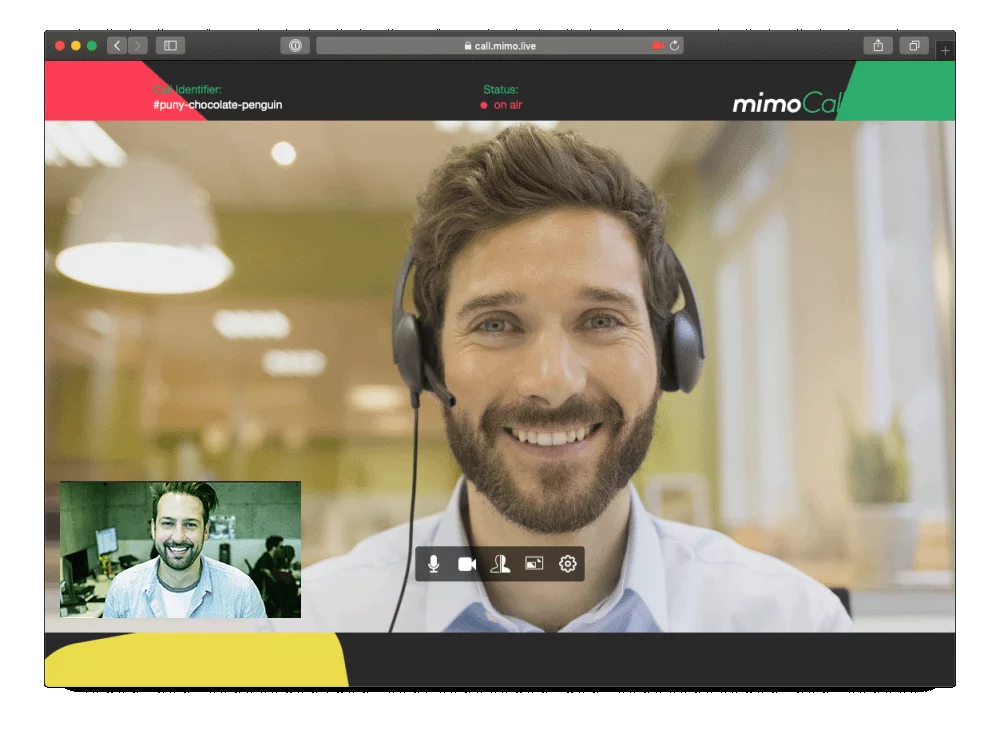
你的客人会在一个小窗口看到他们自己的相机预览,而mimoLive的Program Out会在mimoCall客户端窗口的较大部分被传送给他们。节目输出包括他们自己的视频,因为你作为主人也想看到他们。由于视频的来回解码和编码,客人的视频在他们从mimoLive收到的Program Out中会有一点延迟。这有点烦人,但不值得惊慌。
视频延时
你的客人会在一个小窗口看到他们自己的相机预览,而mimoLive的Program Out会在mimoCall客户端窗口的较大部分被传送给他们。节目输出包括他们自己的视频,因为你作为主人也想看到他们。由于视频的来回解码和编码,客人的视频在他们从mimoLive收到的Program Out中会有一点延迟。这有点烦人,但不值得惊慌。
屏幕上有一排控件,它们可以用来控制以下内容(从左到右):
- 静音话筒
- 关掉视频
- 翻转本地视频(只是在预览中)。
- 交换本地和远程视频显示器以看到更大的自己
- 分享你的屏幕(只有在你的浏览器安装了屏幕共享插件的情况下才可用)。
- 设置音频和视频(如果你的客人的音频有问题,请看这里)。
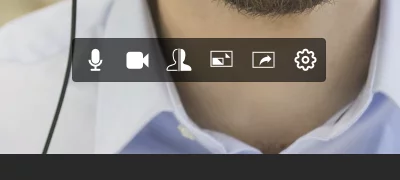
mimoCall IDs
你可以选择在下次录制播客时重新使用mimoCall ID,或者让mimoLive在mimoCall源面板上点击ID旁边的 "旋转箭头 "小图标来生成新的ID。如果你生成一个新的,这也意味着你必须发送一个新的邀请链接给你的客人。如果你不使用mimoCall ID超过3个月,它们就会过期,mimoLive会自动为你生成新的。
调整音频水平
由于mimoLive把你和你的每个客人都记录在一个单独的音频文件中,你可以在后期制作中轻松调整音频水平。然而,如果你想为自己节省一些时间,mimoLive也会录制一个降噪文件。对于这一点,你可能想调整相对的音频水平。
有三个地方你有可能调整音频音量:通过调整源增益,使用输出目的地的音频混合面板,以及使用层栈中的音频电平按钮。最后一种方法是推荐的方法:
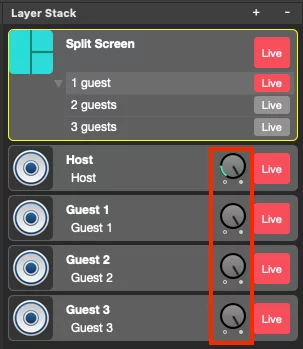
录制播客
音频播客模板的设置是,当你按下文档窗口顶部的 "开始播放 "按钮时,所有输出目的地都会自动 "上线":

当mimoLive录音时,输出目的地直播按钮变成红色:
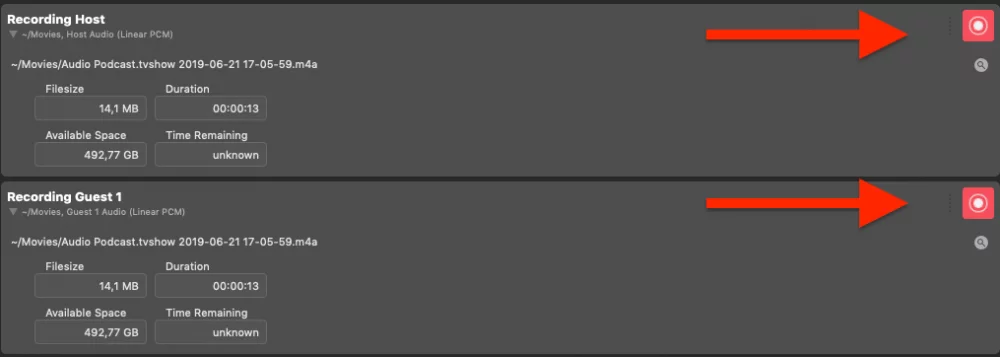
你可以按窗口顶部的 "停止显示 "来停止录音。
将弹出 "最近的录音 "窗口,让你对所有的录音有一个概览和访问。如果你把鼠标光标移到你感兴趣的条目上,会出现行动按钮:
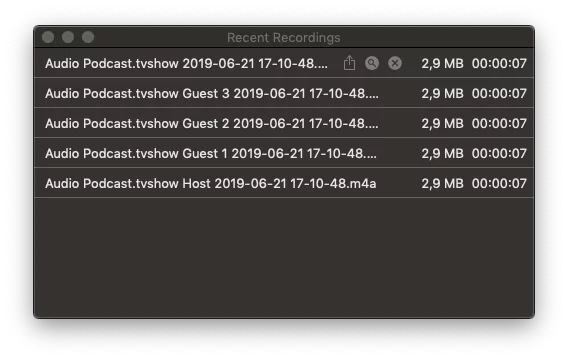
根据客人的数量进行调整
如果你有少于3个客人,你可以优化模板以获得更好的性能。
- 在图层堆栈中,找到分屏图层,用适当数量的客人打开变体:
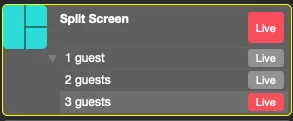
- 在 "输出目的地 "区域,找到你不需要的项目(例如 "记录客人2 "和 "记录客人3"),并禁用 "随节目开始 "和 "随节目停止 "选项。这可以防止那些不存在的客人的音频被录制:
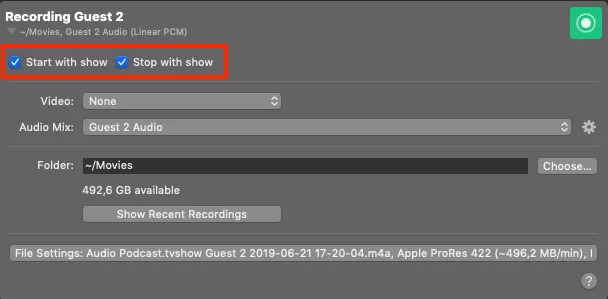
高级专题
你现在能够录制音频播客,最多可以有3个嘉宾轻松地在单独的音频文件中进行编辑。但mimoLive提供更多。
关掉视频
虽然很多人喜欢看他们的客人,但也有人认为做音频播客时视频会让人分心。幸运的是,完全关闭音频播客模板中的视频是很容易的。
只要把 "分屏 "层关掉,就能使你的视频失效。客人们被送回的是Program Out,所以现在他们也只能看到一个黑屏。如果你的客人也不想看到自己,他们可以在mimoCall客户端设置中关闭摄像头,或者隐藏浏览器窗口。
改变音频录制格式
默认情况下,音频播客模板以未压缩的 "线性 "记录音频。 PCM".这能提供最好的音频质量,但也是最大的文件。
这样做是为了切换到 AAC:
仔细阅读每个 "记录"。 XYZ"的输出目的地。找到 "文件设置... "按钮并点击它:
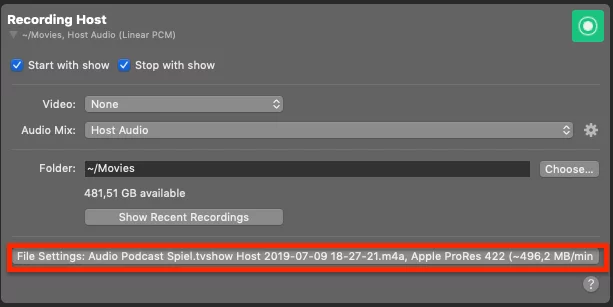
窗格展开并显示 "音频格式 "弹出菜单:
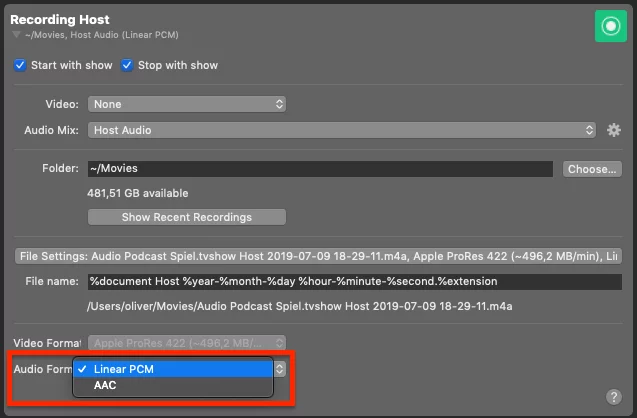
对你计划使用的所有文件记录输出目的地重复这一步骤。
创建一个声音板
为了节省大量时间,你可以现场编辑你的播客,在录制过程中直接添加前奏、结束语、广告词和其他元素,以消除后期制作的需要。
这里有一个创建音板的快速配方:
- 将所有的音频声音文件拖放到 "来源 "栏中。
- 在图层堆栈中添加一个仅有音频的图层。
- 对于每个声音,创建一个图层变化,并选择适当的音频文件作为图层的来源。
- 创建一个远程控制表面,为每一种变化提供一个按钮。
- 在浏览器或iPad上打开远程控制面。
现在你可以通过点击遥控器表面的一个按钮来播放声音文件。
通过现场直播,在现场观众面前创建你的播客
你甚至可以让你的粉丝通过使用Facebook、YouTube和任何其他直播服务,参与到你的播客制作中。
可能性是无穷的。查看其他一些模板和教程,了解更多。

